Pagine rotanti
PDF Studio può ruotare più pagine di un documento contemporaneamente. Ciò è utile se il documento è stato scansionato capovolto o viene attualmente visualizzato nella direzione sbagliata. Le pagine possono essere ruotate solo con incrementi di 90 gradi.
Nota: La rotazione delle pagine è quindi diversa Visualizzazione della pagina rotante in quanto non è temporaneo e le modifiche apportate utilizzando questo strumento ruoteranno in modo permanente le pagine all'interno del documento una volta salvate.
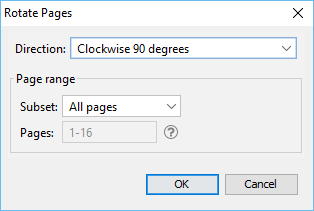
Utilizzo del Menù
Seleziona il Scheda Pagine > ![]() Ruotare sulla barra degli strumenti oppure utilizzare il tasto di scelta rapida Ctrl + Maiusc + R (⌘ + Shift + R su Mac) per ruotare le pagine nel documento corrente. Salva il documento per salvare la rotazione delle pagine.
Ruotare sulla barra degli strumenti oppure utilizzare il tasto di scelta rapida Ctrl + Maiusc + R (⌘ + Shift + R su Mac) per ruotare le pagine nel documento corrente. Salva il documento per salvare la rotazione delle pagine.
Opzioni di rotazione della pagina
Direzione - La direzione e la quantità di rotazione delle pagine
- In senso orario di 90 gradi: ruota le pagine di 90 gradi (1/4 di giro) verso destra
- 180 gradi: ruota le pagine di 180 gradi
- 90 gradi in senso antiorario: ruota le pagine di 90 gradi (1/4 di giro) verso sinistra
Intervallo di pagine - L'intervallo di pagine da ruotare
- Tutte le pagine: tutte le pagine del documento
- Intervallo pagine: imposta le pagine da ruotare utilizzando le opzioni Da e A
- Solo pagine pari: solo le pagine pari
- Solo pagine dispari: solo le pagine dispari
Utilizzo delle miniature delle pagine
Utilizzo dei pulsanti di rotazione delle pagine
- Nel riquadro delle miniature delle pagine seleziona una singola pagina o un gruppo di pagine che desideri ruotare
- Nella parte superiore del riquadro delle miniature, fai clic su una delle icone per ruotare la pagina
![]() Ruotare in senso orario: Ruota le pagine di 90 gradi (1/4 di giro) verso destra
Ruotare in senso orario: Ruota le pagine di 90 gradi (1/4 di giro) verso destra
![]() Ruotare in senso antiorario: Ruota le pagine di 90 gradi (1/4 di giro) verso sinistra
Ruotare in senso antiorario: Ruota le pagine di 90 gradi (1/4 di giro) verso sinistra
Utilizzando il menu contestuale
- Nel riquadro delle miniature delle pagine seleziona una singola pagina o un gruppo di pagine che desideri ruotare
- Fare clic con il tasto destro (Mac: Ctrl+Click) su una qualsiasi delle pagine selezionate, quindi evidenziare "Ruota pagine". Avrai a disposizione le seguenti 3 opzioni
- In senso orario 90 gradi: Ruota le pagine di 90 gradi (1/4 di giro) verso destra
- 180 gradi: ruota le pagine di 180 gradi
- In senso antiorario di 90 gradi: Ruota le pagine di 90 gradi (1/4 di giro) verso sinistra
- Fare clic sull'opzione con cui si desidera ruotare le pagine selezionate
Nota: Ciò aggiornerà la proprietà di rotazione per le pagine ruotate nel documento stesso e la rotazione verrà salvata quando il documento viene salvato. Per ruotare temporaneamente le pagine solo nella visualizzazione corrente, utilizzare i pulsanti Ruota in senso orario e Ruota in senso antiorario sul Barra degli strumenti o nel menu Visualizza.